
[Guía paso a paso] ¿Cómo eliminar el calendario en iPhone/iPad?

Gestionar tu calendario en un iPhone o iPad es esencial para mantener tu agenda organizada. Con el tiempo, puedes acumular varios calendarios o eventos que ya no necesitas. Saber cómo eliminar el calendario en un iPhone/iPad puede ayudarte a eliminar eventos no deseados, a organizar tu dispositivo y a mantener una agenda ordenada. En esta guía, explicaremos varios métodos para eliminar calendarios en tu iPhone/iPad.
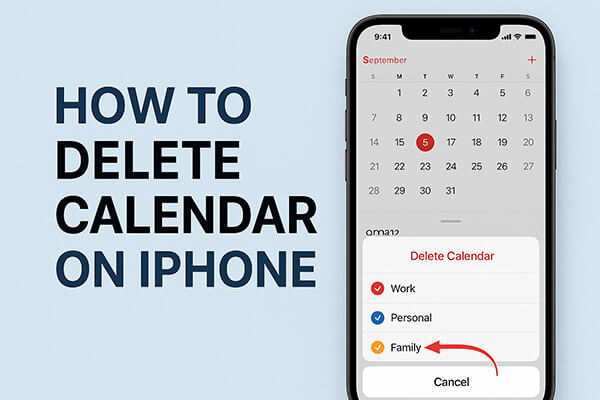
La app Calendarios integrada en el iPhone facilita la gestión de tus agendas. Puedes eliminar calendarios completos o eventos individuales directamente desde la app. Este método es ideal para calendarios creados localmente o sincronizados con iCloud.
A continuación se explica cómo limpiar el calendario del iPhone/iPad:
Paso 1. Abra la aplicación Calendarios en su iPhone o iPad.
Paso 2. Toque el botón "Calendarios" en la parte inferior de la pantalla para ver una lista de todos los calendarios.
Paso 3. Localiza el calendario que deseas eliminar y pulsa el icono "información" (i) que se encuentra junto a él.
Paso 4. Desplácese hacia abajo y toque "Eliminar calendario".
Paso 5. Confirme la eliminación tocando Eliminar calendario nuevamente.
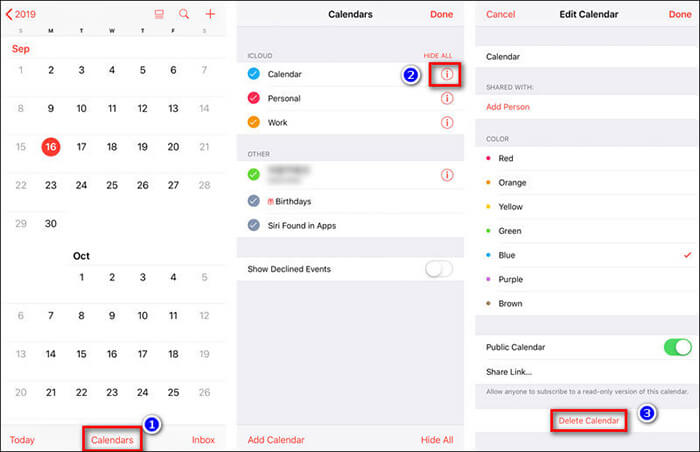
Si tus calendarios están sincronizados con iCloud, también puedes eliminarlos desde un navegador web. Este método es especialmente útil para gestionar calendarios en varios dispositivos.
A continuación se explica cómo eliminar calendarios de iPhone/iPad a través de iCloud.com:
Paso 1. Visita iCloud.com en una computadora o navegador móvil e inicia sesión con tu ID de Apple.
Paso 2. Haga clic en el icono "Calendario" para abrir la interfaz de administración del calendario.
Paso 3. En la lista de calendarios de la izquierda, busque el calendario que desea eliminar y haga clic en el ícono de "engranaje" o en la opción "Editar".
Paso 4. Selecciona "Eliminar calendario". Esta acción eliminará el calendario de todos los dispositivos sincronizados con iCloud.
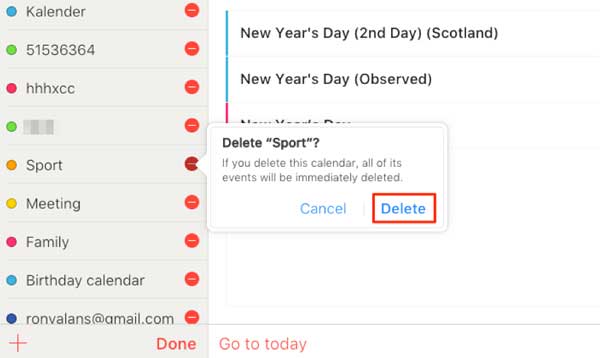
A veces, solo necesitas eliminar un solo evento sin borrar todo el calendario. Este método te ayuda a mantener tu agenda actualizada y a eliminar eventos obsoletos o irrelevantes.
A continuación se explica cómo eliminar eventos del calendario en iPhone/iPad:
Paso 1. Abra la aplicación Calendarios y localice el evento que desea eliminar.
Paso 2. Toque el evento para abrir sus detalles.
Paso 3. Desplácese hacia abajo y toque "Eliminar evento".
Paso 4. Confirme la eliminación para quitar el evento de su calendario.
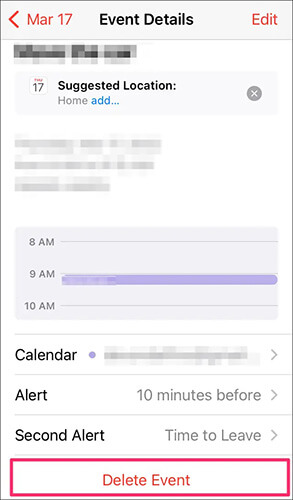
Si quieres eliminar todos los eventos del calendario de tu dispositivo a la vez, puedes hacerlo desde la app Ajustes. Este método es útil para restablecer completamente los datos del calendario.
A continuación se explica cómo eliminar todos los eventos del calendario en iPhone/iPad:
Paso 1. Abra “Configuración” en su iPhone o iPad.
Paso 2. Desplácese hacia abajo y toque "Calendario", luego seleccione "Cuentas".
Paso 3. Elige la cuenta de la que deseas eliminar los calendarios (por ejemplo, iCloud, Gmail).
Paso 4. Desactive "Calendarios" y el dispositivo le solicitará "Eliminar del iPhone".
Paso 5. Confirme la eliminación y todos los eventos de esa cuenta se eliminarán de su dispositivo.
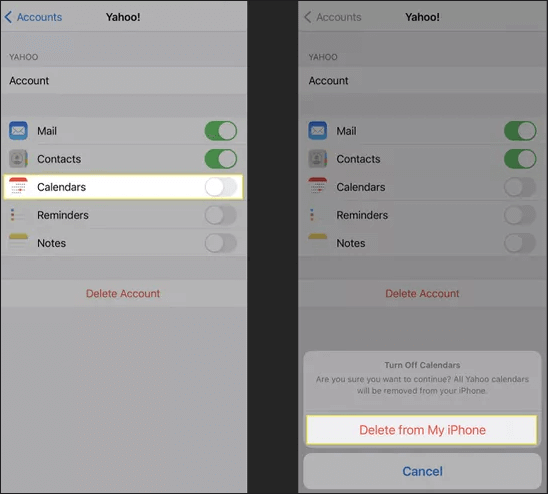
Los calendarios suscritos, como los de festivos o deportivos, se añaden mediante enlaces. Eliminarlos puede optimizar la aplicación de calendario sin afectar a otras cuentas.
A continuación se explica cómo limpiar los calendarios suscritos en iPhone/iPad:
Paso 1. Abre la aplicación Configuración en tu iPhone/iPad y ve a "Calendario".
Paso 2. Desde ahí, selecciona "Cuentas". Si usas iOS 13 o posterior, primero deberás tocar "Contraseñas y cuentas" y luego "Cuentas".
Paso 3. Seleccione "Calendarios suscritos".
Paso 4. Busca cualquier calendario que no te resulte familiar o que pueda ser spam y pulsa "Eliminar cuenta" para cancelar la suscripción.
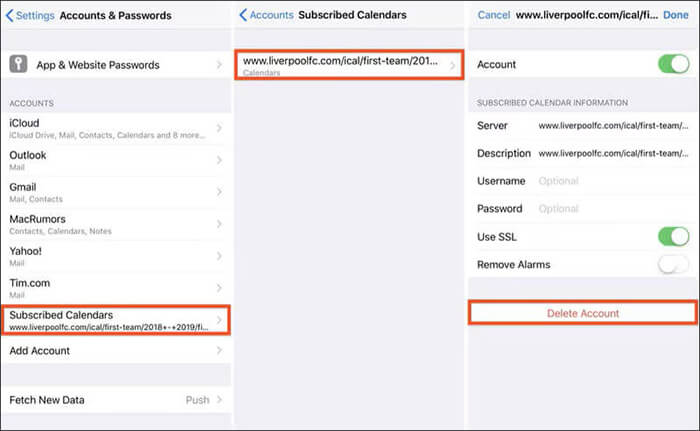
Aunque el iPhone ofrece opciones integradas para eliminar calendarios, es posible que estos métodos no borren los datos por completo. En algunos casos, los calendarios y eventos eliminados aún se pueden recuperar con un software profesional de recuperación de datos para iPhone . Esto supone un riesgo si planea vender, intercambiar o regalar su iPhone. Si su objetivo es eliminar permanentemente el calendario del iPhone y asegurarse de que los datos no se puedan restaurar, usar una herramienta de borrado profesional como Coolmuster iOS Eraser es la mejor opción.
Coolmuster iOS Eraser no solo elimina calendarios, sino que también borra de forma segura todo tipo de datos, incluyendo contactos, fotos, mensajes e historial de navegación. Utiliza algoritmos avanzados para garantizar que los datos eliminados sean 100 % irrecuperables, protegiendo así tu privacidad.
Características principales de iOS Eraser:
A continuación te explicamos cómo usar iOS Eraser para eliminar permanentemente los calendarios en tu iPhone/iPad:
01 Conecte su iPhone/iPad a su computadora mediante un cable USB. El programa detectará automáticamente su dispositivo y se abrirá la interfaz principal.

02 Haga clic en el botón "Borrar" en la interfaz principal. Seleccione el nivel de seguridad (Bajo, Medio o Alto) y haga clic en "Aceptar" para confirmar.

En el cuadro de confirmación, escriba "eliminar" y haga clic en "Borrar" de nuevo. Cuando se le solicite, confirme la eliminación permanente de sus datos haciendo clic en "Aceptar".

04 Una vez finalizado el proceso, todos los datos de tu dispositivo se borrarán permanentemente y serán irrecuperables. Podrás configurar tu iPhone/iPad de forma segura.

Videotutorial:
Saber cómo eliminar el calendario en el iPhone te ayudará a mantener una agenda organizada y ordenada. Ya sea que quieras eliminar un solo evento, un calendario completo o calendarios suscritos, el iPhone ofrece múltiples opciones integradas. Para una eliminación completa e irreversible, herramientas como Coolmuster iOS Eraser ofrecen una solución segura y confiable.
Artículos relacionados:
¿Cómo recuperar el calendario eliminado del iPhone con/sin iCloud?
[6 formas sencillas] ¿Cómo eliminar aplicaciones ocultas en iPhone?
¿Cómo compartir el calendario en iPhone/iPad? 4 soluciones comprobadas





